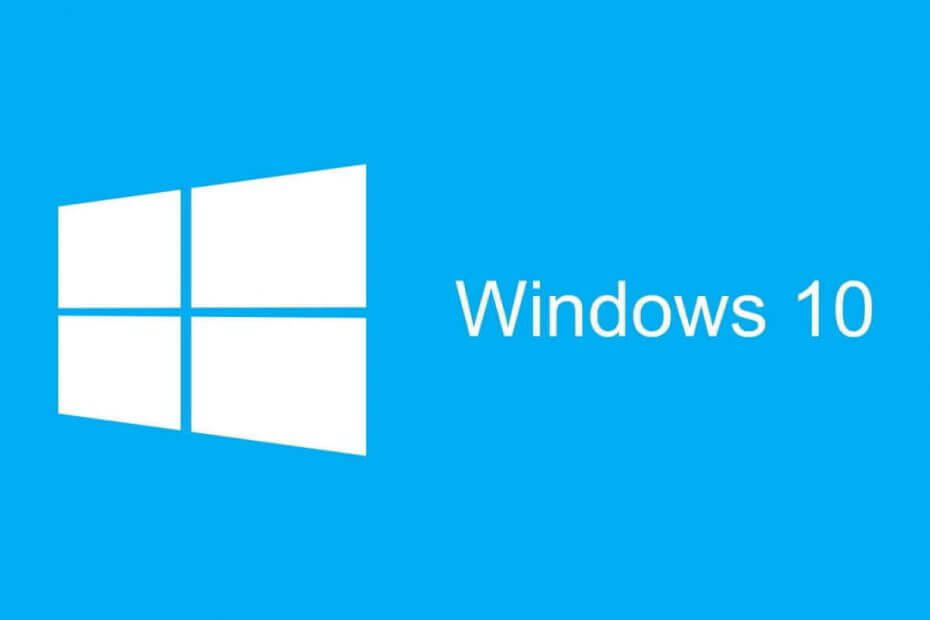Atribuiți privilegii administrative computerului utilizatorului
- Dacă utilizați System Center Configuration Manager (SCCM), implementarea aplicației dvs. poate eșua.
- Primul lucru de făcut este să verificați jurnalele. Acestea vă spun de obicei de ce implementarea a eșuat și puteți lua măsurile necesare pentru a o corecta.
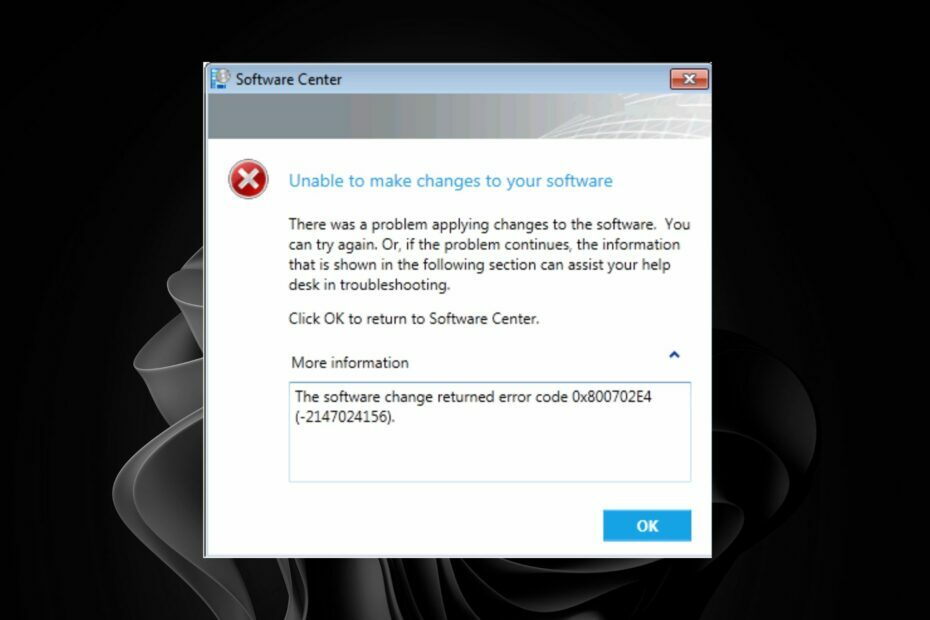
XINSTALAȚI FÂND CLIC PE DESCARCARE FIȘIER
Fortect este un instrument de reparare a sistemului care vă poate scana întregul sistem pentru fișiere OS deteriorate sau lipsă și le poate înlocui automat cu versiuni funcționale din depozitul său.
Îmbunătățiți-vă performanța PC-ului în trei pași simpli:
- Descărcați și instalați Fortect pe computerul dvs.
- Lansați instrumentul și Începeți scanarea
- Faceți clic dreapta pe Reparațieși remediați-l în câteva minute.
- 0 cititorii au descărcat deja Fortect până acum în această lună
Un proces consecvent și fiabil de implementare a aplicațiilor este esențial pentru succesul întreprinderii dumneavoastră. Aceasta include asigurarea că aplicațiile sunt instalate corect, cu toate dependențele și setările de configurare necesare.
Cu toate acestea, procesul de implementare poate eșua cu codul de eroare 0x800702e4. Acest lucru se poate întâmpla dacă nu aveți un proces bine definit pentru a vă asigura că aplicațiile sunt implementate corect și consecvent. Vă împărtășim cum să remediați eroarea de instalare în acest articol.
Ce este eroarea 0x800702e4?
Eroarea 0x800702e4 apare atunci când utilizatorii încearcă să implementeze o aplicație în SCCM, dar nu reușește. De obicei, principalul motiv din spatele acestei probleme este că fișierele de instalare a aplicației nu sunt disponibile în pachetul de implementare sau în locația conținutului.
Cu toate acestea, acesta nu este singurul motiv. Poate fi din mai multe motive, cum ar fi următoarele:
- Incompatibilitate – Instalarea va eșua dacă aplicația este incompatibilă cu sistemul de operare.
- Cerințe de sistem – Cea mai frecventă cauză a eșecului de implementare a aplicației în SCCM este software-ul necesar prealabil lipsă de pe computerul țintă.
- Versiuni de software aflate în conflict – Este posibil să fi instalat o versiune mai nouă a unei aplicații decât cea disponibilă în software-ul dumneavoastră bibliotecă și trebuie să actualizați biblioteca de software înainte de a o implementa din nou pe computerul client (s).
- Mediu greșit – Dacă implementați o aplicație într-o colecție de dispozitive care nu se află în mediul corect, aceasta va provoca o eroare. De exemplu, dacă aveți o colecție setată la Producție, dar încercați să o implementați din mediul de dezvoltare, acest lucru va duce la eșecul implementării.
- Permisiuni insuficiente – Veți primi această eroare dacă nu ați acordat contului de utilizator permisiunile corecte.
- Atribuire necorespunzătoare a utilizatorului – În SCCM, aplicațiile pot fi atribuite utilizatorilor sau grupurilor. Dacă nu ați atribuit o aplicație niciunui utilizator sau grup, aceasta nu va apărea în Centrul de software.
- Fișiere sursă corupte/lipsă – Dacă ceva este în neregulă cu fișierele sursă sau acestea au fost corupte, s-ar putea să dea acest mesaj de eroare.
Cum repar eroarea 0x800702e4?
Câteva verificări de bază înainte de a face modificări permanente includ:
- Verificați dacă conexiunea de rețea dintre client și server funcționează corect.
- Verificați dacă software-ul este compatibil cu versiunea sistemului de operare a dispozitivului în care doriți să-l instalați.
- Verificați dacă pachetul nu este corupt sau deteriorat și încercați să-l reinstalați.
1. Ajustați privilegiile de administrator
Majoritatea aplicațiilor sunt configurate pentru a fi instalate pe utilizator, care de obicei nu are permisiunile necesare. Atribuirea de privilegii administrative contului de utilizator utilizat pentru instalarea aplicațiilor ar putea rezolva cu ușurință această problemă.
Dezavantajul acestei metode este că acordarea de permisiuni utilizatorilor neautorizați poate avea repercusiuni asupra întreprinderii.
2. Schimbați tipul de implementare
Schimbarea tipului de implementare de la bazat pe utilizator la la nivelul întregului sistem este un alt truc pentru a vă asigura că aplicațiile dvs. se instalează cu succes.
Acest lucru se va asigura că, ori de câte ori rulați fișierul setup.exe, acesta va fi ca administrator și nu va solicita elevație de fiecare dată când rulează.
- Cod de eroare 0x800b010a: 5 moduri de a o remedia
- Obs.dll lipsește: cum să remediați rapid eroarea
- 0x8007010b: Cum să remediați această eroare de actualizare Windows în 4 pași
3. Modificați cerințele de conectare
Uneori, aplicațiile nu reușesc să se instaleze deoarece contul utilizatorului care trebuie să acționeze nu este conectat. Puteți ajusta setările astfel încât aplicațiile să se instaleze indiferent dacă utilizatorul este conectat.
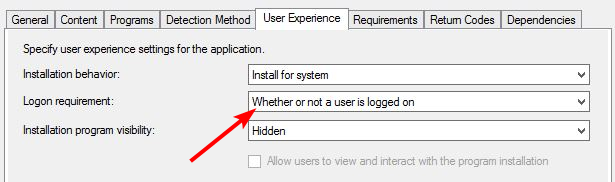
Verificați ce să faceți dacă întâlniți cod de eroare 0x80041010 unde SCCM nu reușește să se conecteze la punctul de management.
Asta este tot ce am avut pentru acest articol, dar lăsați orice gânduri suplimentare în secțiunea de comentarii.
Încă mai întâmpinați probleme?
SPONSORIZAT
Dacă sugestiile de mai sus nu ți-au rezolvat problema, computerul poate întâmpina probleme mai grave cu Windows. Vă sugerăm să alegeți o soluție all-in-one, cum ar fi Fortect pentru a rezolva problemele eficient. După instalare, faceți clic pe butonul Vizualizați&Remediați butonul și apoi apăsați Începeți reparația.